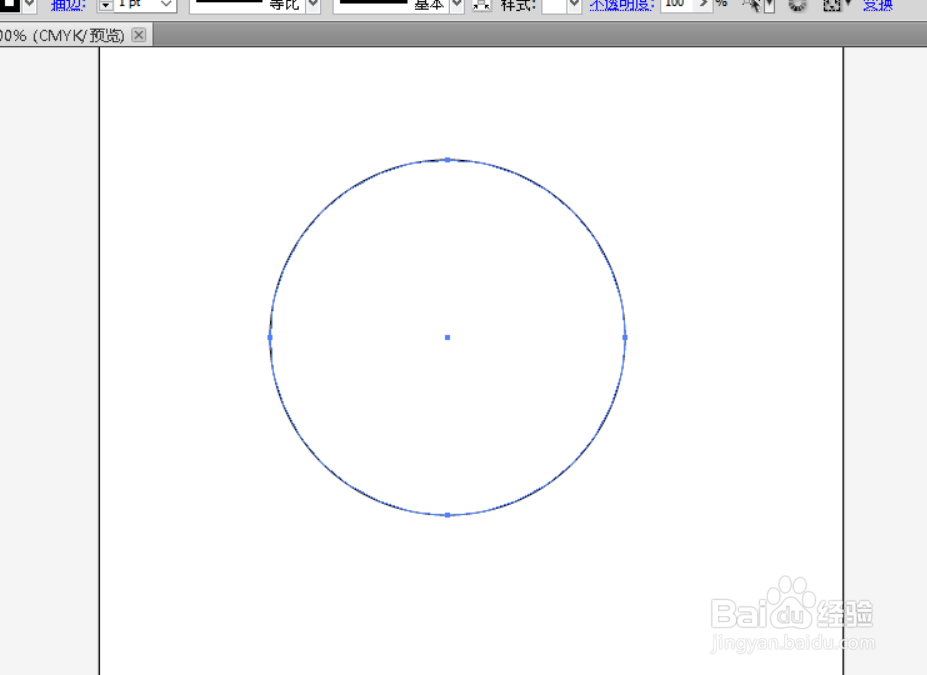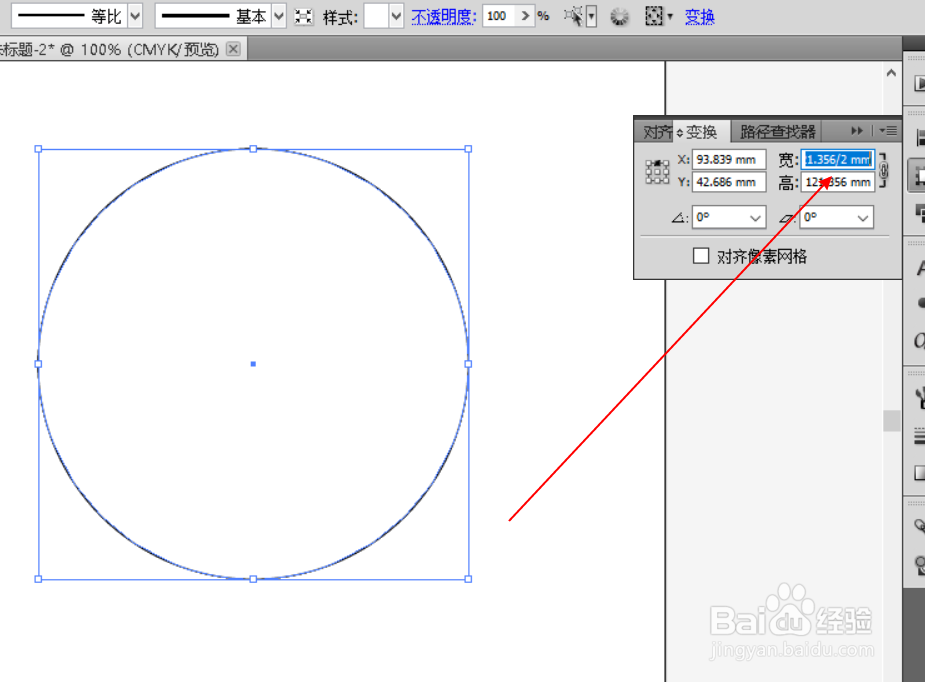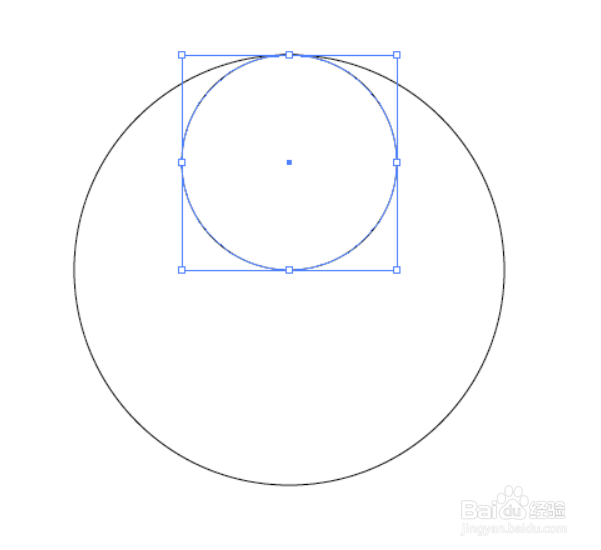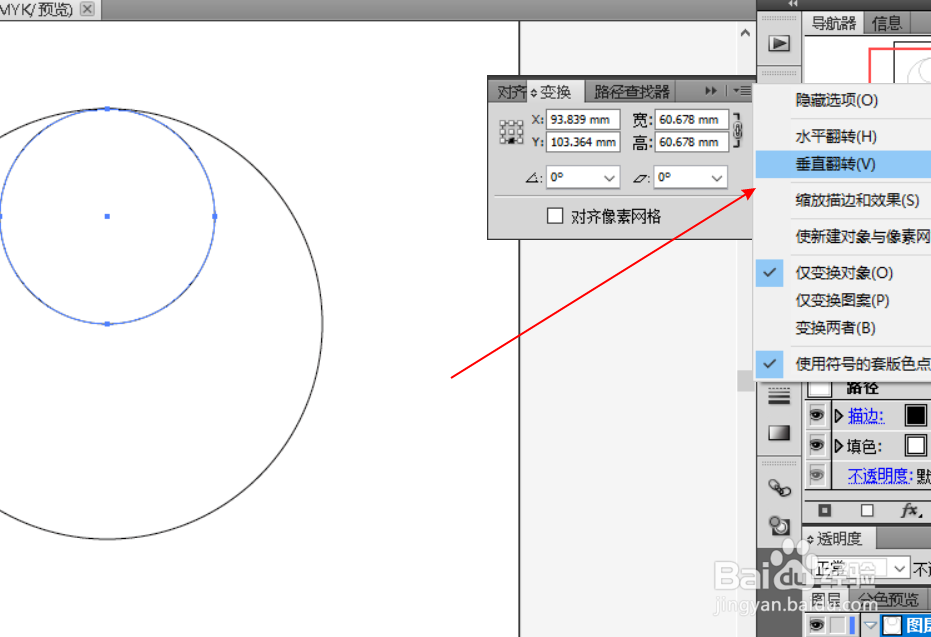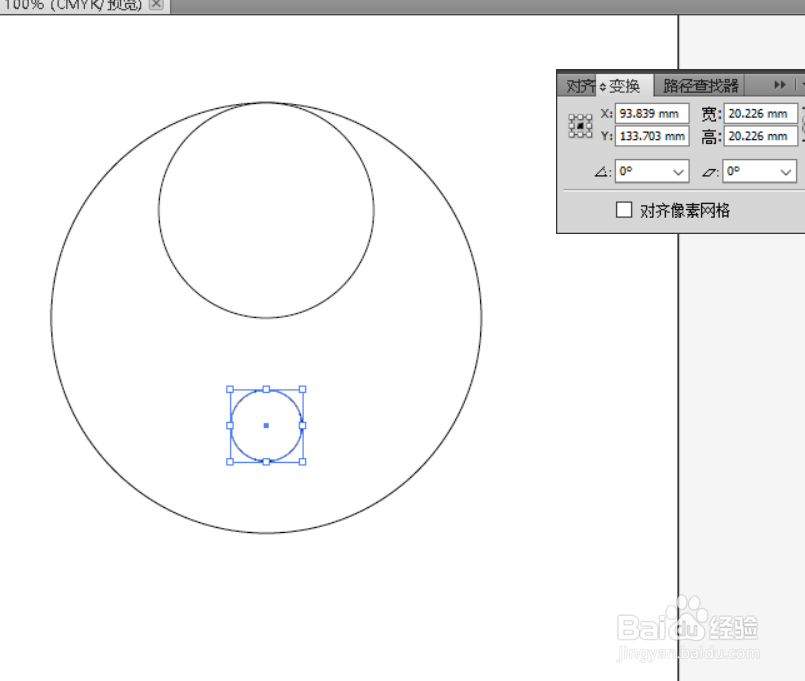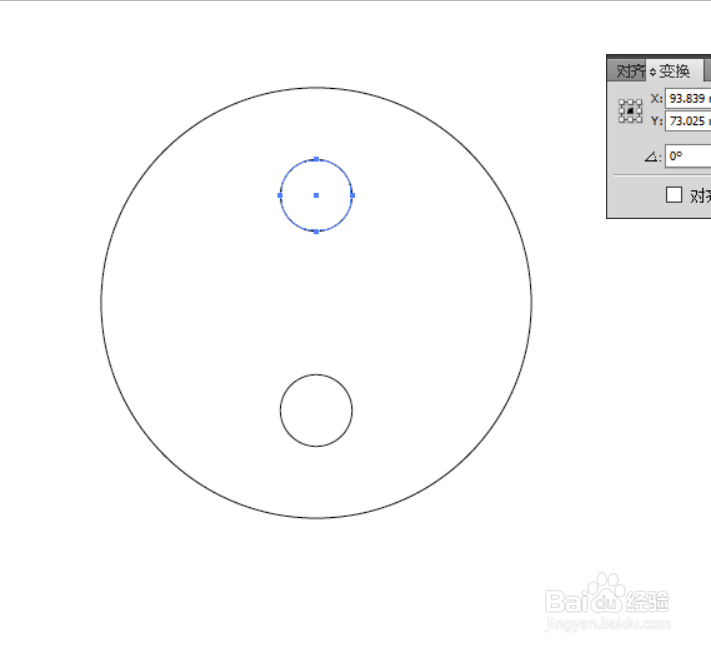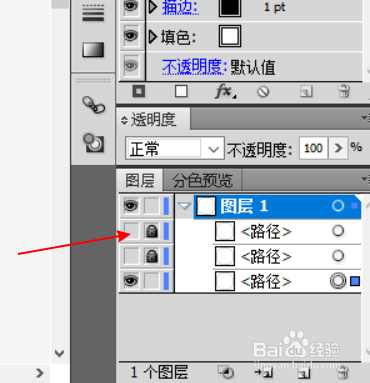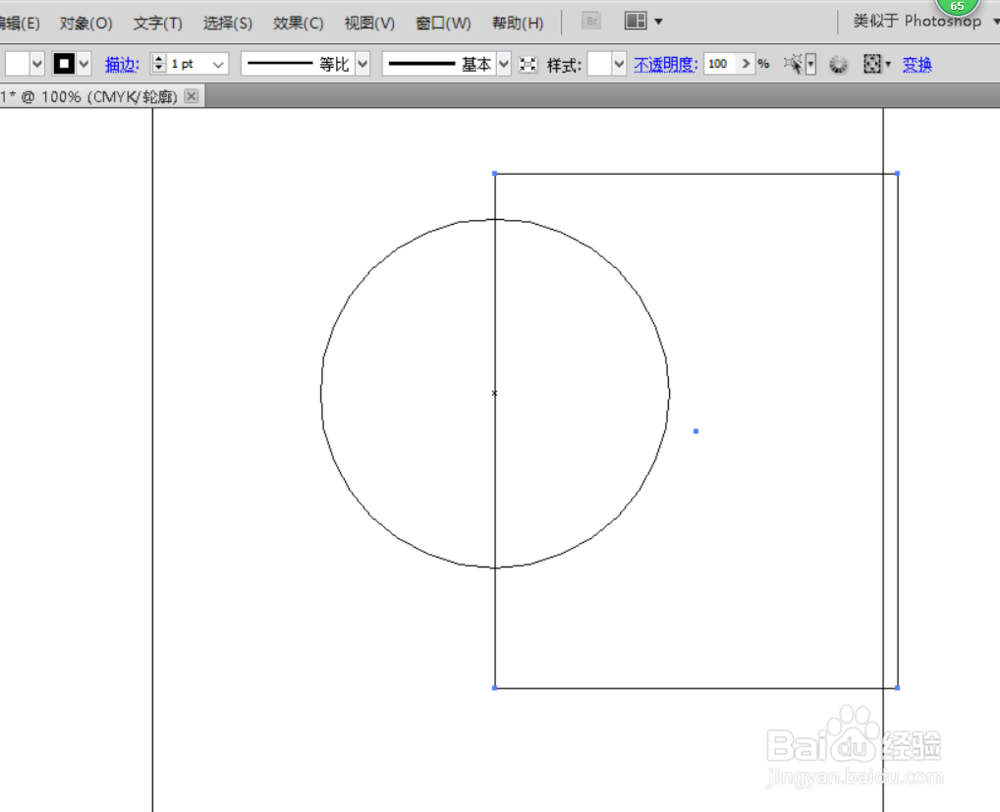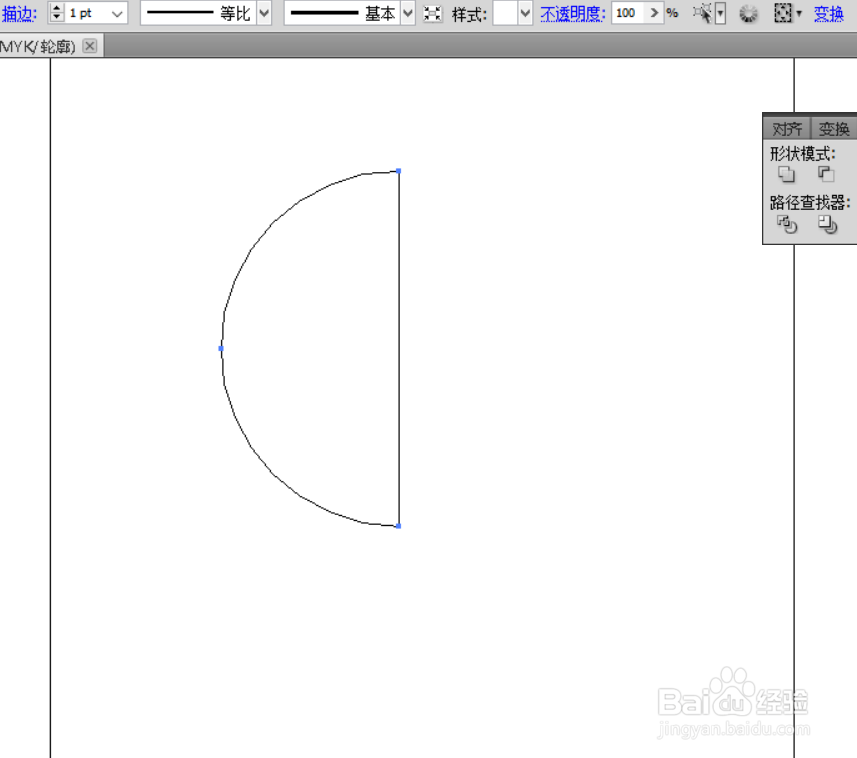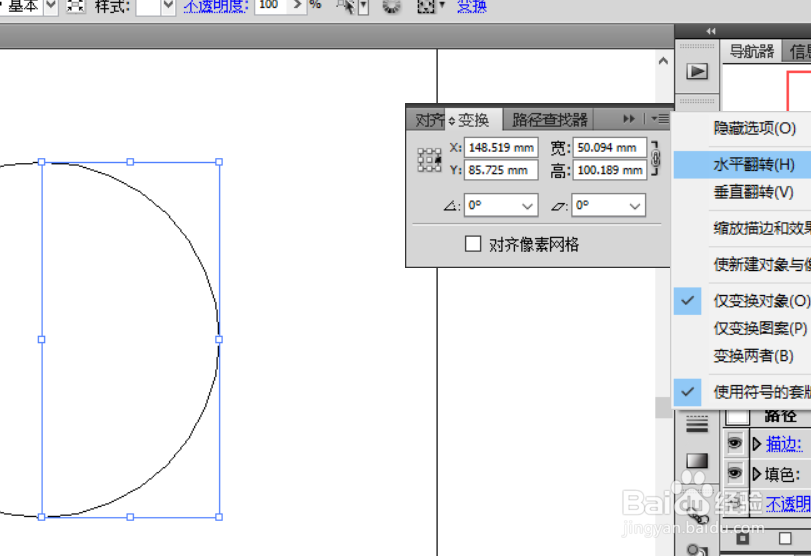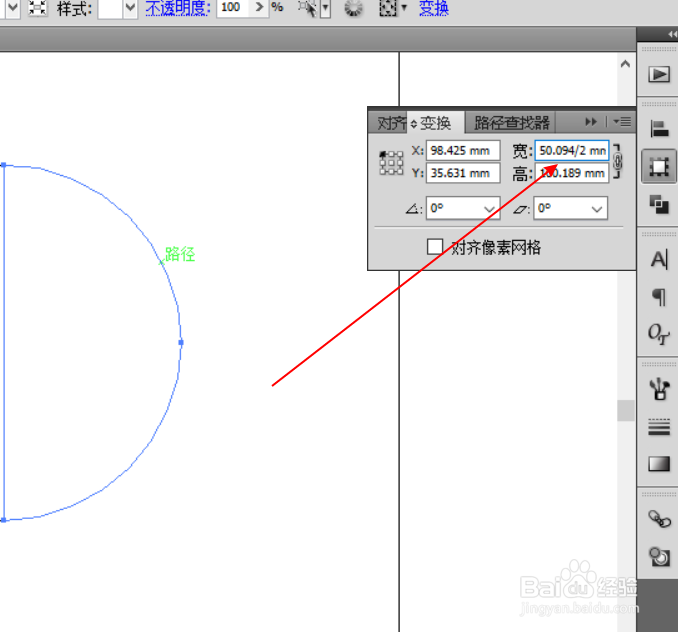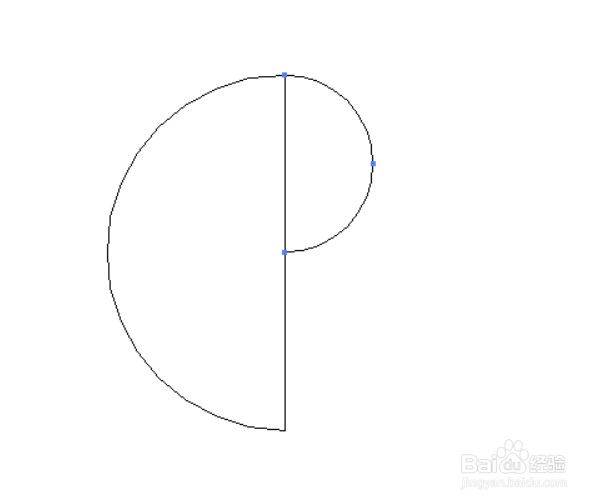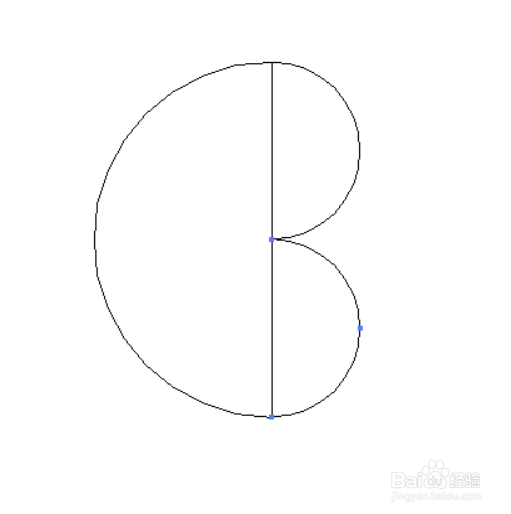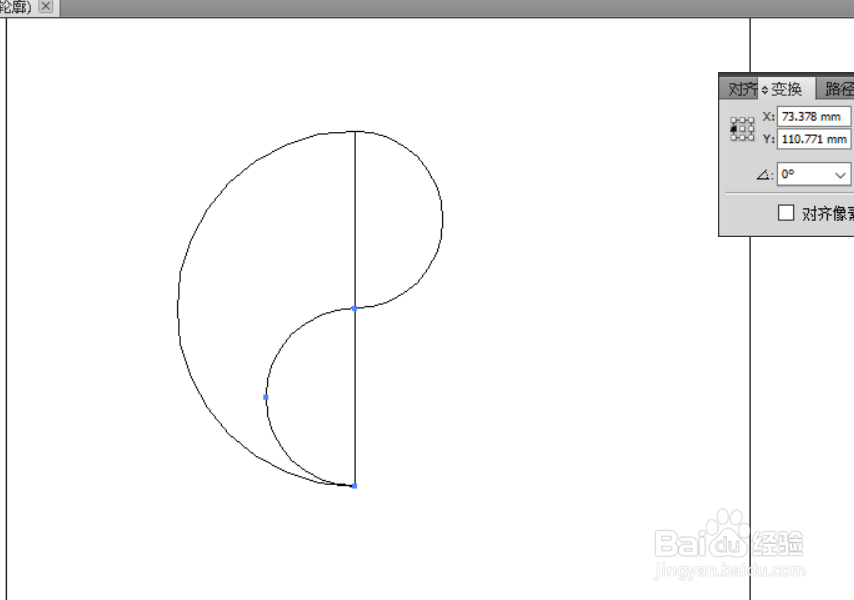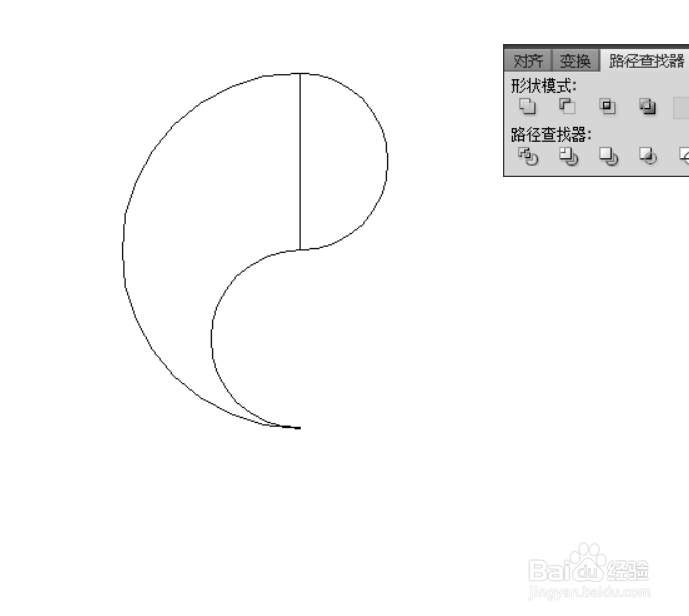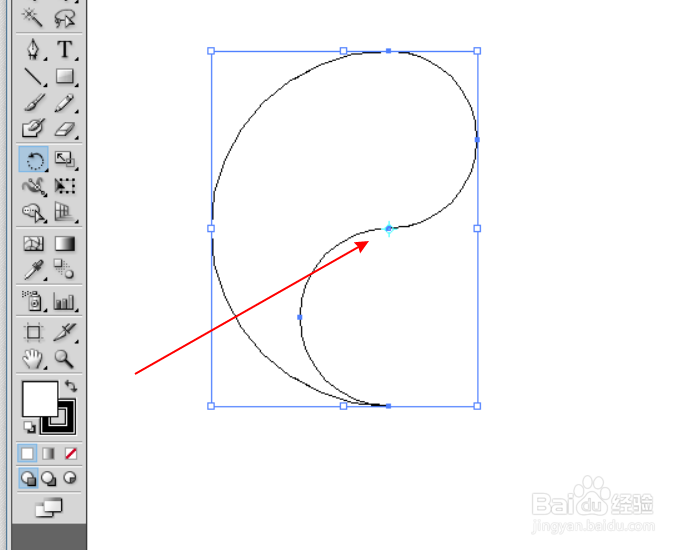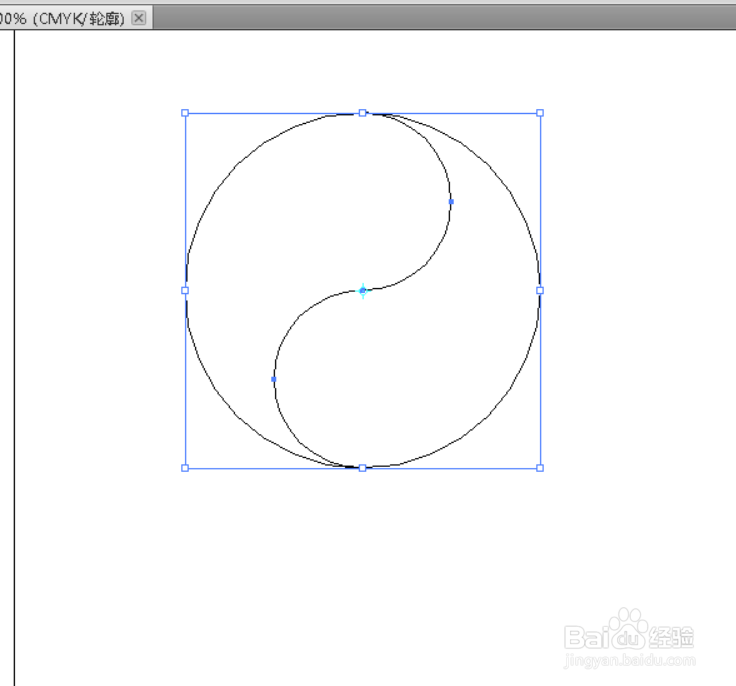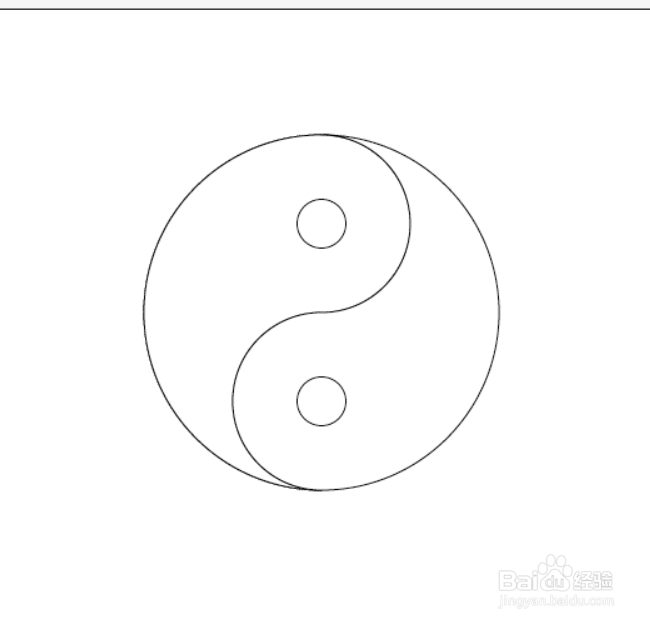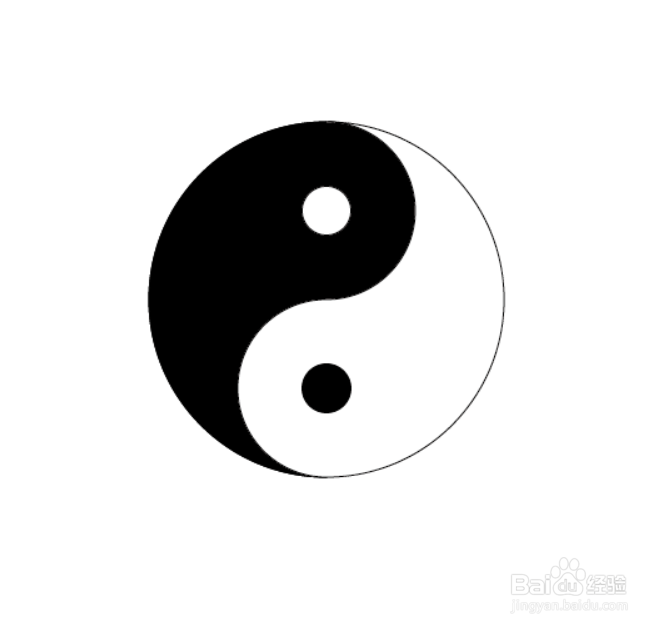怎么用ai制作阴阳太极图形
1、打开ai,新建一个文件,按住shift做一个正圆。ctrl+c复制,ctrl+f粘贴在前面,变换成二分之一。
2、将小圆复制-向下反转,变换成三分之一左右的小圆,再将上边的小圆变换成三分之一左右。选择两个小圆锁定隐藏。
3、再做一个矩形,大小能够遮住半圆,一个边对齐圆中心。
4、选中两个图形,减去顶层,得到半圆。ctrl+c复制ctrl+f粘贴到前面。选择变换-水平反转。
5、将半圆变换成二分之一。
6、将小半圆复制一层,向下反转,再向左反转。选中重叠的两个图层,路径查找器里选择减喉哆碓飙去顶层,再将剩余两个图形联集。
7、选择旋转工具,alt键+点击圆中心,对话框里填180,点击复制。
8、再将两个小圆显示,解锁。将两个小圆置于顶层,填上颜色。
声明:本网站引用、摘录或转载内容仅供网站访问者交流或参考,不代表本站立场,如存在版权或非法内容,请联系站长删除,联系邮箱:site.kefu@qq.com。
阅读量:61
阅读量:39
阅读量:83
阅读量:89
阅读量:92